Se requiere una suscripción a JoVE para ver este contenido. Inicie sesión o comience su prueba gratuita.
Method Article
Uso de una tienda virtual como herramienta de investigación para investigar el comportamiento del consumidor en la tienda
En este artículo
Resumen
Este documento describe el uso de una tienda virtual de escritorio para crear ambientes de compras virtuales para investigar el comportamiento del consumidor en la tienda. Se presenta una descripción del protocolo para construir y ejecutar experimentos, ejemplos de resultados de un experimento relacionado con el diseño de la tienda y consideraciones importantes al realizar experimentos de tiendas virtuales.
Resumen
Las respuestas de las personas a los productos y / o entornos de elección son cruciales para comprender los comportamientos de los consumidores en las tiendas. Actualmente, existen varios enfoques ( por ejemplo, encuestas o escenarios de laboratorio) para estudiar los comportamientos en las tiendas, pero la validez externa de éstos está limitada por su escasa capacidad para parecerse a ambientes de elección realistas. Además, la construcción de una tienda real para satisfacer las condiciones experimentales mientras se controlan los efectos indeseables es costosa y muy difícil. Una tienda virtual desarrollada por las técnicas de realidad virtual potencialmente trasciende estas limitaciones al ofrecer la simulación de un entorno de tienda virtual en 3D de una manera realista, flexible y rentable. En particular, una tienda virtual interactivamente permite a los consumidores (participantes) experimentar e interactuar con los objetos en un entorno estrechamente controlado pero realista. Este artículo presenta los elementos clave de la utilización de una tienda virtual de escritorio para estudiar el comportamiento del consumidor en la tienda. DescrLos pasos del protocolo para: 1) construir el almacén experimental, 2) preparar el programa de gestión de datos, 3) ejecutar el experimento de tienda virtual, y 4) organizar y exportar datos del programa de gestión de datos. La tienda virtual permite a los participantes navegar por la tienda, elegir un producto de alternativas y seleccionar o devolver productos. Además, también se pueden recoger los comportamientos de compra relacionados con el consumidor ( por ejemplo, tiempo de compra, velocidad de paseo, número y tipo de productos examinados y comprados). El protocolo se ilustra con un ejemplo de un experimento de disposición de tienda que muestra que la longitud de la plataforma y la orientación de la plataforma influyen en los comportamientos relacionados con la compra y el movimiento. Esto demuestra que el uso de una tienda virtual facilita el estudio de las respuestas de los consumidores. La tienda virtual puede ser especialmente útil cuando se examinan factores que son costosos o difíciles de cambiar en la vida real ( por ejemplo , disposición general de la tienda), productos que no están actualmente disponibles enEl mercado y comportamientos rutinarios en entornos familiares.
Introducción
Es innegable que la comprensión del comportamiento de los consumidores en la tienda es de importancia crítica para lograr un marketing minorista efectivo. Para ayudar en este entendimiento, la tecnología avanzada de realidad virtual, conocida como la tienda virtual, puede permitir estudios de comportamiento del consumidor usando entornos virtuales creados computacionalmente. El enfoque de la tienda virtual utiliza un sistema de realidad virtual para generar entornos tridimensionales realistas e inmersivos en los que las personas pueden interactuar con los objetos del almacén. En estos entornos de tiendas virtuales, las personas experimentan experiencias sensoriales creadas artificialmente. Los entornos de tiendas virtuales pueden ser representaciones realistas de entornos de tienda que existen en la realidad, o entornos de tiendas imaginarias. Además, la tienda virtual puede ser vista como una herramienta intermedia entre la investigación tradicional del consumidor ( es decir, encuestas basadas en texto, grupos focales o experimentos de laboratorio), experimentos de campo controlado ( es decir,En entornos de tiendas simuladas), y estudios de campo ( es decir, capturas de video, observaciones personales o pruebas de promoción de ventas de productos) 1 .
Las aplicaciones de realidad virtual tienen una considerable historia de investigación. Ya en 1965, Sutherland 2 describió su concepto de "última pantalla", que incluye un mundo virtual que proporciona retroalimentación sonora y táctil. Originalmente, la atención se centró principalmente en el hardware tecnológico, pero como esto no proporciona una visión de los efectos de los sistemas de realidad virtual, la atención se ha desplazado a la experiencia humana [ 3 , 4] . El sentido de "presencia", de estar en el mundo generado por ordenador, se ha convertido, por consiguiente, en una clave para las experiencias de realidad virtual 5 , 6 . La presencia ha sido definida como la "experiencia subjetiva de estar en un ambiente, inclusocuando uno se sitúa físicamente en otro". 7 A partir de este punto de vista, 'sensación de presencia' puede ser recuperada de un participante y se refiere al grado en que una persona lo percibe / a sí misma como en un entorno. Alternativamente, Slater 8 Se ha distinguido entre los conceptos de presencia e inmersión, llamados "ilusión de lugar" (PI) e "ilusión de plausibilidad" (Psi). PI se refiere a tener una sensación de estar en un lugar real. Respuestas que los participantes pueden realizar para cambiar sus percepciones o el ambiente ( por ejemplo, moviendo la cabeza y el ojo para cambiar la dirección de la mirada o agarrar algún objeto para moverlo). PI es alto cuando un conjunto similar de respuestas a las percepciones del cambio son requeridas en la Sistema de realidad virtual en comparación con la respuesta esperada en un entorno físico equivalente. Psi explica lo que se percibe en la realidad virtual,La ilusión de que realmente está ocurriendo. Un componente vital que puede conducir a Psi es que la realidad virtual proporcione la ilusión de que los eventos en el entorno virtual sobre los que un participante no tiene control directo se refieren directamente a sí mismos. La psi se puede medir mediante el rastreo de cualquier acción o respuesta que las personas manifiesten en respuesta a los cambios en la realidad virtual que se originaron desde el exterior. Por ejemplo, si las frecuencias cardíacas de las personas aumentan cuando ven un avatar en el entorno virtual, esto puede representar una reacción similar al mundo real. Por lo tanto, este sistema de realidad virtual proporciona altos Psi.
La tecnología de tienda virtual se ha introducido en los negocios y académicos para servir a varios propósitos. Se puede utilizar como una ayuda de gestión, por ejemplo para ayudar a los directores de categorías de las empresas en el desarrollo de un plan de estantería para sus productos. Las tiendas virtuales también tienen su uso en entornos clínicos, para medir las respuestas emocionales a los alimentos para los pacientes conUn trastorno alimentario 1 o como una herramienta de detección para el deterioro cognitivo leve 9 . Un uso más común de tiendas virtuales en la investigación, sin embargo, es evaluar el consumidor en las tiendas de comportamiento y de consumo respuestas a cambios en el ambiente de la tienda, tales como los cambios de precios 10, 11, 12, diferentes configuraciones de punto de venta muestra 13 , Diferentes opciones de envasado 14 , diferentes etiquetas nutricionales en la parte trasera de los paquetes de productos 15 , y niveles de stock 16 . Además, la tienda virtual se utiliza actualmente para ayudar a crear y probar las intervenciones de salud pública para estimular la elección de alimentos más saludables entre los niños 17 . Debido a varios beneficios mencionados anteriormente, la tecnología de tiendas virtuales y el hardware están en rápido desarrollo. Por lo tanto, este trabajo se centrará en laExperiencia y describir los elementos esenciales de los estudios que utilizan la realidad virtual en general. Se demostrará toda la información esencial obtenida del sistema actual de la tienda virtual.
Actualmente sistemas de almacenamiento virtuales disponibles pueden clasificarse brevemente como: 1) de no inmersión (por ejemplo, de sobremesa), 2) semi-inmersión (por ejemplo, proyección, CAVE-Systems), y 3) (por ejemplo, pantallas totalmente envolventes montados en la cabeza ). Cada sistema probablemente trae diferentes niveles de inmersión, presencia, PI y Psi dependiendo del sistema de soporte. Sin embargo, debido a que las medidas de inmersión, presencia, PI y Psi están ligadas a las contingencias sensorimotoras específicas que cada sistema soporta, se ha considerado que una comparación de estos indicadores a través de diferentes sistemas es imposible 8 . En los últimos años, las tiendas virtuales de escritorio han recibido más atención y se han utilizado cada vez más en la investigación. A pesar de que la tienda virtual ha sido considerada como un promisiNg para la investigación del comportamiento del consumidor en la tienda, la experiencia en cómo usar tal tienda virtual es necesaria para asegurar la preparación oportuna y correcta y la implementación de los experimentos. Sin embargo, hasta ahora, los estudios reportados que describen exhaustivamente el procedimiento para realizar experimentos en tiendas virtuales son muy escasos. Por lo tanto, este trabajo tiene como objetivo describir un protocolo para llevar a cabo la investigación del consumidor con la tienda virtual de escritorio, que es de vital importancia.
En general, la investigación con una tienda virtual requiere: 1) equipo para mostrar el entorno virtual, 2) un programa editor para permitir a los investigadores construir el entorno virtual, 3) una representación virtual del objeto estudiado ( por ejemplo , varios elementos de una tienda y Productos), 4) una interfaz de usuario para navegar por el entorno virtual y hacer elecciones, 5) procedimientos para ejecutar la recolección de datos en sí, y 6) un sistema de gestión de datos que facilita el almacenamiento y análisis de datos. La mayoría de estosSerá gestionado probablemente por una compañía de la tienda virtual y un programador. Los investigadores deben saber: 1) cómo crear una tienda minorista para un experimento en un programa editor, 2) cómo ejecutar la recopilación de datos con la interfaz del consumidor y 3) cómo organizar todos los productos en el programa de gestión de datos y los productos de exportación a ser En un programa estadístico. El documento actual abordará esta información dando pasos de protocolo detallados para llevar a cabo experimentos con la tienda virtual de escritorio. Además, se discutirán las ventajas y limitaciones del uso de la tienda virtual en la investigación del consumidor. El protocolo detallado descrito en este documento puede usarse para ayudar a los investigadores a iniciar y conducir la investigación de tiendas virtuales.
La tienda virtual de escritorio utilizada en este documento requiere hardware ( es decir, ordenadores personales (PC), pantallas de cristal líquido (LCD), navegador espacial tridimensional (3D), ratón y teclado) y software ( es decir, Diseñar una tiendaNd para comprar como un consumidor en una tienda virtual 3D). Este sistema particular se ha utilizado en estudios previos 14 , 18 .
Protocolo
El protocolo se adhiere al "Generic Protocol Food Choice Simulator", que cumple con el Código de Conducta Neerlandés para la Práctica Científica y ha sido aprobado por el Comité de Ética de Ciencias Sociales de la Universidad de Wageningen.
1. Configuración del equipo del almacén virtual
- Prepare una ubicación suficientemente espaciosa para la pantalla de la tienda virtual. Prepare todo el equipo tanto para la tienda virtual como para el programa de gestión de datos.
Nota: El equipo incluye dos computadoras (PCs, 1 PC de tienda virtual con una tarjeta de memoria de alta capacidad para mostrar la tienda virtual y 1 PC para el programa de administración de datos), tres pantallas LCD de 42 pulgadas, una pantalla de computadora para mostrar los datos Programa de gestión, cables de conexión, tomas electrónicas, un navegador de espacio 3D, 2 ratones y 2 teclados. - Conecte todos los equipos juntos, como se demuestra en la Figura 1 .
- ConnEct una PC a una pantalla de ordenador, un teclado y un ratón para utilizar el programa de gestión de datos.
- Coloque 3 pantallas LCD una al lado de la otra y ajuste las pantallas izquierda y derecha para obtener un campo de visión de 180 ° de la tienda virtual que aparece en las pantallas.
- Conecte la PC de la tienda virtual con las 3 pantallas LCD, el navegador de espacio 3D, un mouse y un teclado. Conecte el PC de tienda virtual con el PC de administración de datos.
- Encienda ambas PC y ajuste la resolución de pantalla de la PC de la tienda virtual para "ampliar la visualización múltiple". Defina la pantalla izquierda como la pantalla principal.

Figura 1 : Configuración de la tienda virtual. La tienda virtual utiliza una PC equipada con tres pantallas LCD de 42 pulgadas que ofrecen visibilidad de 180 °. Se agrega un PC separado para acomodar el programa de administración de datos. Esta pC permite a un coordinador de investigación monitorear el progreso y comenzar nuevos entornos virtuales sin interrumpir a los participantes. Haga clic aquí para ver una versión más grande de esta figura.
2. Construyendo Tiendas Virtuales para Experimentos
- Abra la interfaz del constructor de almacén virtual (denominado editor) haciendo doble clic en el icono "VirtualShop_Editor.exe" en el escritorio.
- Abra una plantilla de tienda que sea adecuada para el estudio haciendo clic en "Archivo" y haciendo clic en "Abrir". Seleccione la plantilla de tienda deseada, "Name.ShopConfig" ( por ejemplo, Supermarket001.ShopConfig).
- Modificar la tienda con respecto a las condiciones experimentales.
Nota: Antes de modificar la tienda, debe hacerse un plan de la tienda virtual basado en las preguntas y objetivos de investigación del estudio. Esto incluye el tipo, ubicación yNúmero de estantes; La ubicación de las categorías de productos en estos estantes; Y el tipo y ubicación de los productos dentro de las categorías de productos.- Reemplazar productos existentes con productos de interés, donde sea necesario.
- Utilice el botón derecho del ratón y mueva el ratón para acercar y alejar la estantería del producto. Y utiliza el botón izquierdo del ratón y mueve el ratón para cambiar el punto de vista.
- Haga clic en los iconos de la barra de menú izquierda para cambiar la vista de la tienda virtual ( es decir, cara amarilla izquierda = vista frontal, cara amarilla superior = vista superior, cara amarilla derecha = vista lateral y todas las caras amarillas laterales = Mirando desde la parte superior izquierda de la tienda)).
- Haga doble clic en un estante o producto y haga clic en los iconos de la barra de menús izquierda para cambiar la vista de este estante o producto.
- Haga doble clic en un estante de interés y haga clic en el "punto amarillo" en la barra de menú izquierda para seleccionar el modo de aislamiento.
Nota: El modo de aislamiento habilita la función rEsearcher para aislar una estantería con productos y filtrar otros objetos de la pantalla. Esto es útil cuando llena las estanterías. - Haga doble clic en un producto existente y, a continuación, pulse el botón "Eliminar" del teclado para eliminar este producto.
- Haga clic en la "flecha azul" en la barra de menús para abrir la biblioteca de productos (consulte la Figura 2 ). Después, haga clic en "Product Category" y luego seleccione la categoría de producto de interés ( por ejemplo, fruta).
- Arrastre un producto seleccionado ( por ejemplo , una bandeja de manzanas) manteniendo el botón izquierdo del ratón y coloque el producto en el estante deseado.
- Agregue o reemplace todos los productos para que coincidan con los intereses de investigación repitiendo los pasos de 3.1.1-3.1.4.
- Reubicar los estantes enteros.
- Haga doble clic en un estante que necesita ser reubicado. Mueva el estante a la ubicación deseada haciendo clic con el botón izquierdo en el estante entero y dRagging el estante a una nueva ubicación.
- Gire el estante (si es necesario) manteniendo presionada la tecla "Ctrl" y haciendo clic con el botón izquierdo en el estante. Gire o mueva el estante al ángulo deseado moviendo el ratón.
- Reubicar todos los estantes necesarios para que coincidan con los intereses de la investigación repitiendo los pasos 2.3.2.1 y 2.3.2.2.
- Reemplazar productos existentes con productos de interés, donde sea necesario.
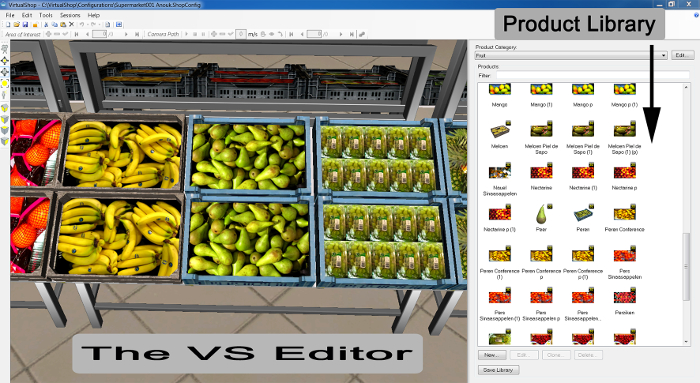
Figura 2 : El editor de la tienda virtual y ejemplos de productos en la biblioteca de productos. El editor tiene una interfaz de arrastrar y soltar para permitir a los investigadores seleccionar fácilmente los productos de la biblioteca y colocarlos directamente en los estantes. Además, se puede usar una ventana emergente para agregar o editar un producto haciendo clic en un producto de la biblioteca. Haga clic aquí para ver una versión más grandeDe esta cifra.
- Guarde la configuración de tienda completada utilizando un nombre de archivo que no sea descriptivo de la condición de la investigación. Haga clic en "Archivo" → "Guardar como" → "Name.ShopConfig" → "Guardar".
Nota: También es posible construir una tienda desde una plantilla de tienda vacía. Comience seleccionando y añadiendo estantes y productos de la biblioteca del producto a la tienda vacía. Se puede aplicar el mismo procedimiento de los pasos 3.1 y 3.2. - Construir una tienda separada para una sesión de práctica y construir más tiendas de acuerdo con las condiciones experimentales, como supermercados con diferentes diseños de tienda, siguiendo los pasos de 2.1-2.4.
Nota: El estudio de ejemplo usa una farmacia como almacén de práctica. - Pregunte al creador del programa (vea la Tabla de Materiales / Reactivos para obtener detalles de contacto) para crear nuevos caminos y puntos de decisión para los participantes si los diseños de la tienda son diferentes a los existentes en la tienda templatEs
Nota: Las rutas de compras y los puntos de decisión están disponibles para las plantillas de tienda existentes. También es posible permitir a los participantes caminar libremente en la tienda, sin caminos de compras predeterminados.
3. Preparación del programa de gestión de datos para grabar datos
- Haga doble clic en el icono del programa de administración de datos en el escritorio para iniciar el programa.
- Abra el proyecto "Virtual Shop Exp_StartUp" para crear un nuevo proyecto. Seleccione "Abrir" en la ventana emergente → "Tienda Virtual Exp_StartUp" → "Tienda Virtual Exp_StartUp.vop".
- Haga clic en "Configurar proyecto" y seleccione "Observación en vivo" como una fuente de observación. Seleccione "Continuous Sampling" como un método de observación y seleccione "Open ended observation" como una duración de la observación.
- Agregue las variables de entrada que representan las condiciones experimentales ( p .Si se desea.
- Haga clic en "Configurar" en la barra de menú superior y luego haga clic en "Variable Independiente". Haga clic en "Añadir variable" para agregar más variables definidas por el usuario.
- Rellene los detalles necesarios, como el nombre de la variable, el tipo de variable, el valor predefinido, etc.
- Guarde el proyecto haciendo clic en "Archivo" → "Guardar como". Nombre el proyecto, "Nombre de project.vop" y haga clic en "Guardar".
4. Criterios de selección de participantes
- Reclutar a los participantes sin trastornos oculares, como la daltonismo.
5. Preparación para el experimento
- Preparar todos los documentos necesarios para llevar a cabo los experimentos.
- Invitar a un participante a la sala de experimentación. Proporcione un formulario de consentimiento y solicite que el participante lea y firme el formulario antes del estudio.
- Proporcionar instrucciones experimentales quePantalones debe seguir. Vea los suplementos 1 y 2 .
Nota: Los participantes deben ser informados de que la visita a una tienda virtual puede conducir a la enfermedad de la realidad virtual 19 , y se les debe instar a informar al coordinador del estudio cuando empiecen a experimentar síntomas. Si un participante expresa que está experimentando enfermedad de realidad virtual, la participación en el experimento debe ser detenida. - Asiente al participante delante de la pantalla LCD central, a una distancia corta de la pantalla central (~ 60 cm). Ajuste la silla hasta que el nivel del ojo del participante coincida con la posición de las pantallas.
6. Ejecución de una prueba de práctica
- Informe al participante que él / ella será entrenado en una sesión de práctica para controlar y familiarizarse con la tienda virtual. Anime al participante a hacer preguntas cuando él / ella no entienda completamente las instrucciones.
- Abrir la tienda virtualPara una sesión de práctica.
- Inicie el programa de tienda virtual haciendo doble clic en el icono de VirtualShop_Uviewer en el escritorio. Haga clic en "Comenzar" para entrar en la tienda.
- Presione la tecla "` "en la parte superior izquierda del teclado para abrir la barra de menús del programa de la tienda virtual.
- Seleccione "SpaceNav" en un cuadro de "Entrada" para elegir el tipo de comportamiento de caminar que permite a los participantes mirar y decidir libremente su dirección de caminar.
Nota: "SpeceNav" permite a los participantes mirar libremente a través del entorno virtual, en cualquier dirección, usando el navegador de espacio 3D. También permite a los participantes a decidir su propia dirección a pie. Sin embargo, restringe a los participantes a seguir líneas de andadura predeterminadas. - Seleccione el "nombre de un almacén de práctica" en el cuadro ShopConfig y escriba "Nombre del entorno" para especificar el entorno de tienda, como el almacén de práctica [ por ejemplo, Farmacia 001].
- Haga clic en "Recargar tienda" para abrir la tienda de práctica, y un cuadro "Comenzar" aparecerá posteriormente.
- Proporcione el ratón, el navegador de espacio 3D y el teclado al participante. Asegúrese de que la parte frontal del navegador espacial 3D se enfrenta al participante para activar la dirección de navegación correcta.
- Proporcionar instrucciones sobre cómo maniobrar en la tienda virtual e instrucciones para la sesión de práctica para el participante. La instrucción asigna dos tareas de práctica que solicitan que el participante busque productos específicos y seleccione y / o devuelva algunos productos.
Nota: Los ejemplos de instrucciones sobre cómo maniobrar en la tienda virtual e instrucciones para la sesión de prácticas se muestran en los archivos suplementarios 1 y 2 , respectivamente. Una sesión de práctica debe incluir todas las tareas que un participante puede necesitar realizar durante la prueba principal. - Permitir que el participante practique librementeHasta que se sienta familiarizado con la tienda virtual. Asegúrese de que el participante entiende claramente cómo maniobrar en la tienda virtual antes de iniciar el estudio principal. Corrija o aclare si el participante cometió algún error.
- Recuerde al participante que compruebe el carrito de la compra (presionando "F1") antes de terminar la tarea. Eventualmente, recuerde al participante que termine la tarea de compra pulsando "Esc" y luego haciendo clic en "Reiniciar".
Nota: No es necesario cerrar el programa de tienda virtual porque es más rápido cargar la tienda para la prueba principal a través de una interfaz abierta.
7. Ejecución de la prueba principal
- Mueva al participante a otra área mientras la tienda virtual está preparada para la prueba principal. Informar al participante de las tareas que le seguirán.
Nota: Dependiendo de los objetivos de la investigación, esto puede incluir una tarea para manipular un factor independiente fuera de la tienda virtual (en el extenso ejemplo, thiS es una tarea de memoria para manipular la motivación de las compras), una tarea de compras (en la tienda virtual) y una tarea de evaluación de compras (cuestionario). - Administrar una tarea para manipular una variable independiente fuera de la tienda virtual cuando sea relevante para los objetivos del estudio. Por ejemplo, pida a los participantes que describan en detalle una situación comercial reciente en la que tuvieran motivaciones comerciales hedónicas o utilitarias (véase el archivo suplementario 3 ).
- Preparar la tienda virtual para el estudio principal.
- Haga clic en "Begin" para entrar en la tienda y presione el botón "` "en la parte superior izquierda del teclado para abrir la barra de menús del programa de la tienda virtual.
- Cargar el almacén virtual y seleccionar el entorno virtual (sendero de caminar), de acuerdo con las condiciones experimentales.
- Mantenga "SpaceNav" en la caja de entrada para obtener el mismo tipo de comportamiento de marcha que en la sesión de práctica.
- Seleccione la opción "NNombre de la condición de tienda "en el cuadro ShopConfig y escriba el" Nombre del entorno de tienda "en el cuadro de entorno, como" Supermercado001 [Supermercado001] ".
- Haga clic en "Reload shop" para abrir la tienda para la prueba principal; Aparecerá el cuadro "Comenzar".
- Abra el programa de gestión de datos en otro ordenador (en el que esté instalado el programa de gestión de datos). Registre los datos haciendo doble clic en el icono del programa de administración de datos en el escritorio.
- Abra el proyecto haciendo doble clic en el "Nombre de project.vop" que el investigador ha guardado previamente al preparar el programa de gestión de datos.
- Crear una nueva observación haciendo clic en "Observar" en la barra de menú superior y luego haciendo clic en "Observación" y "Nuevo". Nombre la observación ( por ejemplo, muestra 1) y haga clic en "Aceptar".
- Inicie la grabación pulsando el botón círculo rojo y rellene las variables definidas por el usuario, Como una condición experimental ( p. Ej., Disposición de la tienda = 1 y motivación de la compra = 1 (motivación utilitaria)). Haga clic en Aceptar".
Nota: El botón de grabación cambiará de una forma circular (grabación) a una forma cuadrada (parada). - Asegúrese de que el programa inicie la grabación de datos.
- Asegúrese de que las ventanas "Status data plugin" y "Status event plugin" muestran marcas verdes.
- Asegúrese de que "tiempo" está pasando.
- Asegúrese de que el número de columna "ejemplo" en la ventana "Datos de estado del complemento" esté creciendo (se muestra en la Figura 3 ).
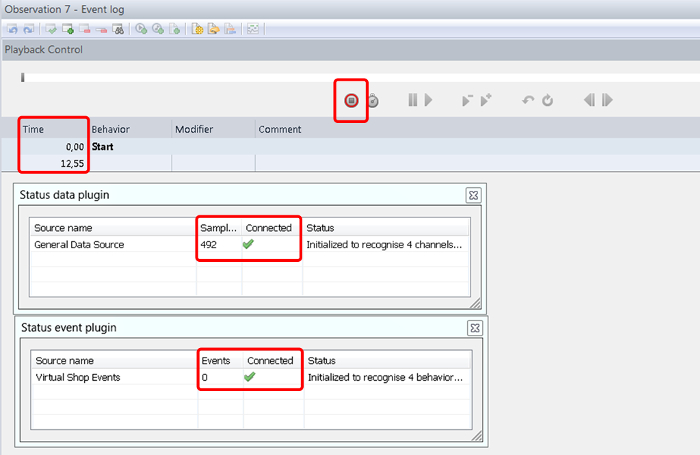
Figura 3 : Un ejemplo de la ventana de observación que señala el registro de datos. Cuando el programa de gestión de datos está grabando datos, los "Datos de estado pLugin "y el" Status Event Plugin "muestran una marca verde, así como el tiempo que debe transcurrir y el número de muestras debe estar creciendo, por favor haga clic aquí para ver una versión más grande de esta figura.
- Mueva al participante del área en la que se le han proporcionado instrucciones y (opcional) una tarea para manipular una variable fuera de la tienda, como motivación de compras, de vuelta a la tienda virtual después de que termine la tarea de manipulación.
- Asiente al participante delante de la pantalla LCD central ya una distancia corta de la pantalla central (~ 60 cm). Ajuste la silla hasta que el nivel del ojo del participante coincida con la posición de las pantallas.
- Proporcione el ratón, el navegador de espacio 3D y el teclado al participante. Asegúrese de que la parte frontal del navegador espacial 3D se enfrenta al participante paraCt dirección de navegación.
- Proporcione instrucciones sobre cómo maniobrar en la tienda virtual (vea el Suplemento 1 ), instrucciones de la tarea de compras y una lista de compras para el estudio principal (vea el Suplemento 4 ).
- Instruya al participante para que presione "empezar" para comenzar a visitar la tienda. Posteriormente, deje al participante solo para ir de compras sin interrupción.
- Compruebe el programa de gestión de datos en otro ordenador y asegúrese de que los datos se estén registrando comprobando el "complemento de datos de estado" y el "complemento de eventos de estado"; Estas ventanas deben mostrar un número creciente de muestras y eventos.
- Espere hasta que el participante termine de comprar en la tienda virtual. Recuerde al participante que compruebe el carrito de la compra (pulsando "F1") y presione "Esc" para completar la tarea de compra.
Nota: Es muy importante presionar "Esc" para marcar el final del viaje de compras y obtener una medida correcta de t Duración de la compra. - Pulse el botón "Detener" del programa de gestión de datos de la otra computadora para detener la recodificación (el botón cuadrado cambiará de nuevo a un círculo).
Nota: Dos ventanas pequeñas -Por favor, espere a que se hayan terminado los datos de eventos- y "Por favor, espere a que finalice la recepción de datos externos" aparecerá durante la terminación. Estas ventanas se cerrarán automáticamente después de 2-3 s. - Pida al participante que se mude a otra área y pídale que rellene un cuestionario que mida, por ejemplo, las experiencias de compra del participante, las percepciones sobre la tienda y la disposición a revisar la tienda.
- Vuelva al programa de gestión de datos y haga clic en el botón "Visualizar" para comprobar los datos grabados; El gráfico y los datos de los productos comprados deben ser mostrados, y ejemplos de los datos visualizados se muestran en la Figura 4 .
/ftp_upload/55719/55719fig4.jpg "/>
Figura 4 : La ventana de visualización mostrada en el programa de gestión de datos. La barra naranja representa todo el tiempo de compra, ya que el participante entró en la tienda hasta que presionó "Esc" para indicar el final del viaje de compras. La barra verde indica el tiempo dedicado a los productos examinados. Estas salidas se pueden convertir en tablas que son fáciles de usar en combinación con SPSS u otros programas estadísticos. Haga clic aquí para ver una versión más grande de esta figura.
- Realizar una entrevista y dar una recompensa ( por ejemplo , un producto de aperitivo o un pago monetario) después de que el participante termine.
- Vuelva a cargar un almacén de práctica para un nuevo participante siguiendo los pasos 5.2.3-5.2.4.
- Presione F9 para cerrar la tienda virtual después de que el último participante haya terminado.
- SalvarLos datos con la mayor frecuencia posible para evitar la pérdida de datos.
8. Exportar los datos
- Exportar los datos del comportamiento relacionado con las compras.
- Configure un filtro para seleccionar los datos del comportamiento relacionado con las compras.
- Haga clic en "Perfil de datos" en la carpeta "Análisis" en la columna del menú de la izquierda; La ventana mostrará los componentes de datos y el diagrama principal del filtro de perfil de datos.
- Seleccione la casilla "Nest over Behaviors" debajo del encabezado "Select Intervals"; Aparecerá la casilla de Comportamiento anidado.
- Seleccione todos los comportamientos de interés ( por ejemplo , duración de la compra, productos recogidos, productos comprados y productos devueltos) y haga clic en "Aceptar".
- Arrastre el cuadro "Comportamiento anidado" y colóquelo entre los cuadros "Inicio" y "Resultados".
- Asegúrese de que todas las cajas estén conectadas con flechas (ver Figura 5 ) yT el cuadro "Resultados" muestra el número correcto de observaciones.
Nota: Si las cajas no están conectadas automáticamente, un investigador puede conectarlas haciendo clic con el ratón en una caja, sosteniendo y haciendo una línea a la siguiente caja.
- Haga clic en "Análisis de comportamiento" en la carpeta "Análisis" y luego haga clic en "Nuevo análisis de comportamiento" para abrir la tabla de resultados relacionados con el comportamiento.
- Haga clic en "Calcular" en la parte superior izquierda de la barra de menús para extraer los resultados. Asegúrese de que los comportamientos de compras por participante se muestran en filas separadas.
Nota: Un investigador puede cambiar el formato de los resultados presentados a través de una "Pantalla de configuración". - Haga clic en el botón "Exportar" para exportar los datos. Asigne un nombre al archivo exportado "Name.xlsx".
Nota: Este archivo se guardará en la carpeta "Exportar" de la carpeta del programa de gestión de datos.
- Configure un filtro para seleccionar los datos del comportamiento relacionado con las compras.

Figura 5 : Esquema de filtro de perfil de datos para exportar comportamiento relacionado con las compras. El filtro de perfil de datos permite a los investigadores seleccionar y exportar los datos de interés. Por ejemplo, este esquema opta por comportamientos relacionados con las compras ( por ejemplo , duración de las compras, número de productos examinados, número de productos comprados y número de productos devueltos). Haga clic aquí para ver una versión más grande de esta figura.
- Exportar los datos relacionados con el movimiento.
- Configure un filtro para seleccionar los datos relacionados con el movimiento.
- Haga clic en "Perfil de datos" en la carpeta "Análisis" en la columna del menú de la izquierda. Seleccione la casilla "Nido sobre velocidad" bajo el encabezado "Seleccionar intervalos con datos externos"; La "velocidad anidada"; Aparecerá el cuadro.
- Ajuste los criterios de intervalo a "Limitación" → "Superior a" → "0,100 metros por segundo (m / seg)" y luego haga clic en "Aceptar".
Nota: Este filtro sólo exporta los datos ( por ejemplo , la velocidad y el tiempo de marcha) que se producen cuando el participante se mueve en la tienda. - Arrastre el cuadro "Nested Speed" y colóquelo entre los cuadros "Nested behaviors" y "Results".
- Asegúrese de que todos los cuadros están conectados (es decir, cuadro de "Inicio" → caja "comportamientos anidadas" → caja "Nested Speed" → "Resultados" caja (que se muestra en la Figura 6) y que la caja "Resultados" muestra el número correcto de observaciones.
- Exportar el tiempo de caminata.
- Haga clic en "Análisis de comportamiento" en la carpeta "Análisis" y luego haga clic en "Nuevo análisis de comportamiento" para abrirResultados relacionados con el comportamiento.
- Haga clic en "Calcular" en la parte superior izquierda de la barra de menús para extraer los resultados. Asegúrese de que los comportamientos de compra por individuo se muestran en filas separadas.
Nota: Los resultados deben mostrar una duración de compra inferior a la del paso 8.1.3 porque la duración de la compra en esta parte representa el tiempo que un participante ha caminado en la tienda. Estos resultados excluyen el tiempo para el examen del producto y para recoger productos. - Haga clic en el botón "Exportar" para exportar los datos. Nombre del archivo exportado, "Name.xlsx", con un nombre que difiera de los primeros datos exportados relacionados con las compras; Este archivo también se guardará en la carpeta "Exportar" de la carpeta del programa de gestión de datos.
- Exportar la velocidad de marcha.
- Haga clic en "Análisis numéricos" en la carpeta Análisis y, a continuación, haga clic en "Nuevo análisis numérico" para abrir la tabla de resultados relacionados con el movimiento.
- Haga clic en "Calcular" en la parte superior izquierda de la barra de menús para extraer los resultados. Asegúrese de que los resultados relacionados con el movimiento, como la velocidad por participante, se muestran en filas separadas.
- Haga clic en el botón "Exportar" para exportar los datos. Asigne un nombre al archivo exportado "Name.xlsx;" Este archivo se guardará en la carpeta "Exportar" de la carpeta del programa de gestión de datos.
- Configure un filtro para seleccionar los datos relacionados con el movimiento.
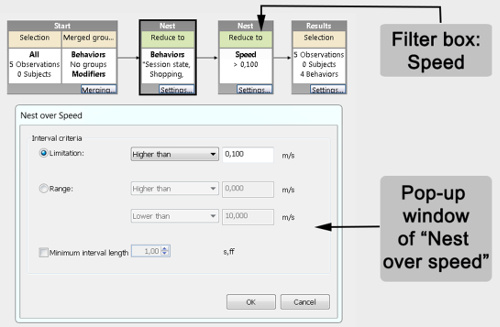
Figura 6 : Esquema de filtro de perfil de datos para exportar comportamiento relacionado con el movimiento. Este esquema filtra los comportamientos relacionados con el movimiento ( por ejemplo , la velocidad de movimiento y el tiempo de movimiento) que se producen cuando los participantes se mueven en la tienda (velocidad> 0.100 m / s). Los comportamientos y los momentos en los que los participantes permanecen quietos son filtrados.Blank "> Haga clic aquí para ver una versión más grande de esta figura.
Resultados
La tienda virtual mostrada con un PC con tres pantallas LCD de 42 pulgadas ha sido aplicada para examinar los efectos del diseño del supermercado en el comportamiento de compra del consumidor ( por ejemplo, tiempo total de compra, duración y velocidad del movimiento, número total de productos examinados y número total de Productos adquiridos) y experiencia de compra percibida. La tienda virtual permite al investigador modificar con flexibilidad los atributos de las estanter?...
Discusión
La tienda virtual es una de las tecnologías informáticas más avanzadas que se han desarrollado para crear entornos virtuales en los que la gente pueda experimentar y reaccionar ante objetos cercanos a la realidad. Generalmente, la tienda virtual de escritorio consta de interfaces fáciles de usar que requieren un breve tiempo para comprender. Sin embargo, hay que tener en cuenta varios puntos críticos. En primer lugar, los objetivos claros de la investigación son necesarios de antemano para especificar los puntos d...
Divulgaciones
Los autores no tienen nada que revelar.
Agradecimientos
Los autores desean agradecer el apoyo financiero del Gobierno de Tailandia, del Fondo Europeo de Desarrollo Regional y de las provincias holandesas Gelderland y Overijssel (número de subvención 2011P017004). El contenido del artículo refleja únicamente las opiniones de los autores. Los autores también agradecen la ayuda de Andrea Poelstra de GreenDino y Tobias Heffelaar de Noldus Tecnología de la Información por su valiosa aportación en temas técnicos.
Materiales
| Name | Company | Catalog Number | Comments |
| Virtual Supermarket Software | GreenDino BV | http://www.greendino.nl/virtual-labs.html | This software consists of editor, product library and consumer interface. |
| Data Management Software: Observer XT | Noldus Information Technology | http://www.noldus.com/human-behavior-research/products/the-observer-xt | This software records observational data and facilitates the exportation of researcher-specified data sets using filters |
| 3D SpaceNavigator | 3Dconnexion | http://www.3dconnexion.eu/index.php?id=26&redirect2=www.3dconnexion.eu | A 3D SpaceNavigator allows participants to walk and make turns in the virtual store. In addition, it can be used by participants to adjust their eye-level during a shopping trip. |
| 3D moddeling software (e.g. Blender or 3DS Max) | Blender Foundation / Autodesk | https://www.blender.org/ http://www.autodesk.nl/products/3ds-max/overview | In case 3D models need to be made or adjusted 3D modeling software is needed. Many objects can be found online under different licencing agreements. |
| Contract Reseach | Wageningen Univeristy and Research | http://www.wur.nl/en/Expertise-Services/Research-Institutes/Economic-Research.htm | The socio-economic research institute (Wageningen Economic Research) with experience in conducting the consumer research with the virtual store. |
Referencias
- Gorini, A., Griez, E., Petrova, A., Riva, G. Assessment of the emotional responses produced by exposure to real food, virtual food and photographs of food in patients affected by eating disorders. Ann Gen Psychiatry. 9 (1), 30-39 (2010).
- Sutherland, I. E. The ultimate display. Proceedings of the IFIP Congress. 65 (2), 506-508 (1965).
- Steuer, J. Defining virtual reality: Dimensions determining telepresence. J. Commun. 42 (4), 73-93 (1992).
- Witmer, B. G., Singer, M. J. Measuring presence in virtual environments: A presence questionnaire. Presence. 7 (3), 225-240 (1998).
- Baños, R. M., Botella, C., Garcia-Palacios, A., Villa, H., Perpiña, C., Alcañiz, M. Presence and Reality Judgment in Virtual Environments: A Unitary Construct. Cyberpsychol Behav. 3 (3), 327-335 (2004).
- Lessiter, J., Freeman, J., Keogh, E., Davidoff, J. A cross-media presence questionnaire: The ITC-Sense of Presence Inventory. Presence-Teleop Virt. 10 (3), 282-297 (2001).
- Witmer, B. G., Singer, M. J. Measuring presence in virtual environments: A presence questionnaire. Presence. 7 (3), 225-240 (1998).
- Slater, M. Place illusion and plausibility can lead to realistic behaviour in immersive virtual environments. Phil. Trans. R. Soc. B. 364 (1535), 3549-3557 (2009).
- Zygouris, S., et al. Can a virtual reality cognitive training application fulfill a dual role? Using the virtual supermarket cognitive training application as a screening tool for mild cognitive impairment. J. Alzheimers Dis. 44 (4), 1333-1347 (2015).
- Waterlander, W. E., Mhurchu, C. N., Steenhuis, I. H. M. Effects of a price increase on purchases of sugar sweetened beverages. Results from a randomized controlled trial. Appetite. 78, 32-39 (2014).
- Waterlander, W. E., Steenhuis, I. H., de Boer, M. R., Schuit, A. J., Seidell, J. C. The effects of a 25% discount on fruits and vegetables: Results of a randomized trial in a three-dimensional web-based supermarket. Int J Behav Nutr Phys Act. 9 (1), 11-22 (2012).
- Waterlander, W. E., et al. Study protocol: combining experimental methods, econometrics and simulation modelling to determine price elasticities for studying food taxes and subsidies (The Price ExaM Study). BMC Public Health. 16 (1), 601-614 (2016).
- Kim, A. E., et al. Influence of Point-of-Sale Tobacco Displays and Graphic Health Warning Signs on Adults: Evidence From a Virtual Store Experimental Study. Am J Public Health. 104 (5), 888-895 (2014).
- van Herpen, E., Immink, V., van Den Puttelaar, J. Organics unpacked: The influence of packaging on the choice for organic fruits and vegetables. Food Qual Prefer. 53, 90-96 (2016).
- Ducrot, P., et al. Impact of Different Front-of-Pack Nutrition Labels on Consumer Purchasing Intentions: A Randomized Controlled Trial: A Randomized Controlled Trial. Am J Prev Med. 50 (5), 627-636 (2015).
- van Herpen, E., Pieters, R., Zeelenberg, M. When demand accelerates demand: Trailing the bandwagon. J Consum Psychol. 19 (3), 302-312 (2009).
- Berneburg, A. Interactive 3D simulations in measuring consumer preferences: Friend or foe to test results. J. interact. advert. 8 (1), 1-13 (2007).
- van Herpen, E., van den Broek, E., van Trijp, H. C., Yu, T. Can a virtual supermarket bring realism into the lab? Comparing shopping behavior using virtual and pictorial store representations to behavior in a physical store. Appetite. 107, 196-207 (2016).
- Khan, V. -. J., Nuijten, K. C., Deslé, N. Pervasive Application Evaluation within Virtual Environments. Proc. PECCS. , 261-264 (2011).
- Rebelo, F., Duarte, E., Noriega, P., Soares, M. M., Karwowski, W., Soares, M. M., Stanton, N. A. Virtual reality in consumer product design: Methods and applications. Human factors and ergonomics in consumer product design. , 381-402 (2011).
- Ruppert, B. New directions in the use of virtual reality for food shopping: Marketing and education perspectives. J Diabetes Sci Technol. 5 (2), 315-318 (2011).
- Waterlander, W., Mhurchu, C. N., Steenhuis, I., Xinxing, T. The use of virtual reality in studying complex interventions in our every-day food environment. Virtual reality-Human computer interaction. , 231-260 (2012).
- Waterlander, W. E., Jiang, Y., Steenhuis, I. H. M., Mhurchu, C. N. Using a 3D virtual supermarket to measure food purchase behavior: A validation study. J Med Internet Res. 17 (4), (2015).
- Mikkelsen, B., Høeg, E., Mangano, L., Serafin, S. The Virtual Foodscape Simulator-gaming, designing and measuring food behaviour in created food realities. Proc Meas Behav 2016. , (2016).
Reimpresiones y Permisos
Solicitar permiso para reutilizar el texto o las figuras de este JoVE artículos
Solicitar permisoThis article has been published
Video Coming Soon
ACERCA DE JoVE
Copyright © 2025 MyJoVE Corporation. Todos los derechos reservados